联想控制面板快捷键 联想win10系统控制面板快速打开方法
更新时间:2024-07-16 11:50:01作者:xiaoliu
控制面板是Windows操作系统中的重要功能之一,可以通过控制面板对系统进行各种设置和调整,在联想win10系统中,我们可以通过一些快捷键来快速打开控制面板,节省时间和提高效率。通过熟练掌握这些快捷键,我们可以更方便地对系统进行管理和优化。下面我们就来了解一下联想win10系统控制面板快速打开的方法。
步骤如下:
1.第一种方法:使用命令行打开控制面板
1:打开命令行:同时按住键盘上的win+R
2:输入命令‘control’点击确定,出现控制面板
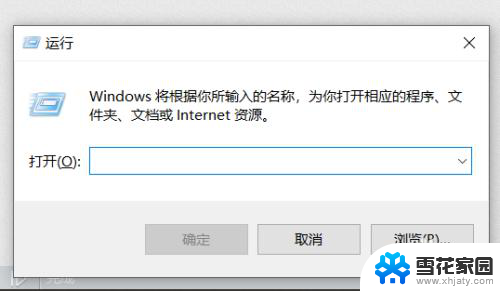
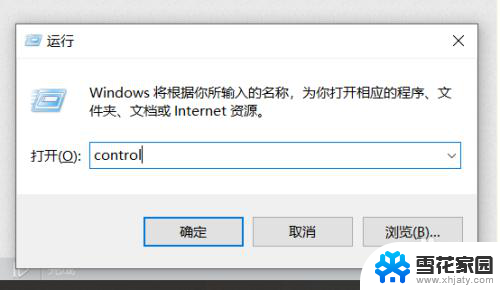
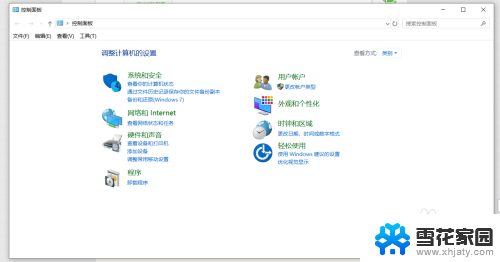
2.第二种方法:win 10 左下角的搜索功能
1:鼠标点击电脑左下角的搜索图标
2:在搜索框输入‘控制面板’,敲击回车。出现控制面板
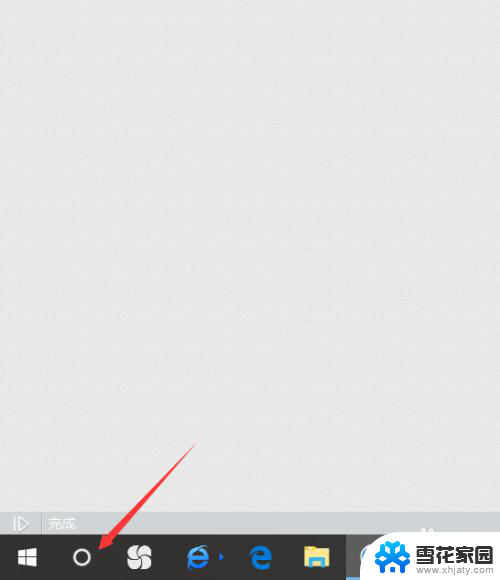
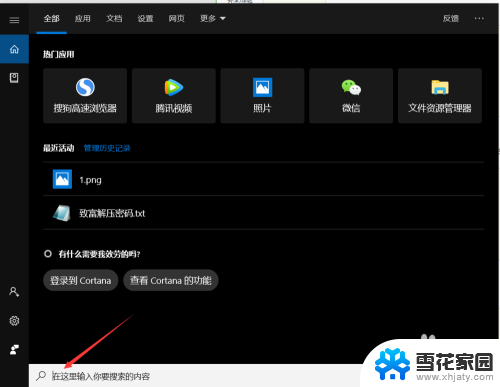
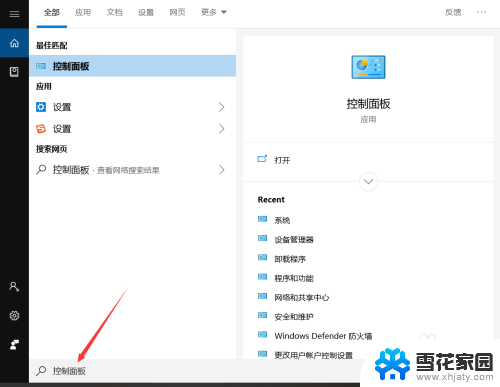
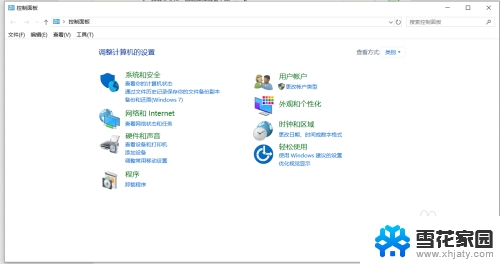
3.第三种方法:从文件夹打开控制面板
1:打开任意文件夹
2:在路径栏输入‘控制面板’,敲击回车。出现控制面板


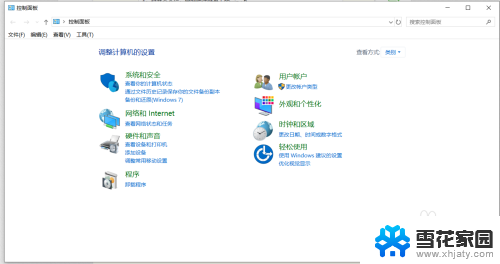
4.第四种方法:从‘此电脑’打开
1:右击‘此电脑’,选择‘属性’,出现‘系统’界面
2:点击‘控制面板’,出现控制面板界面
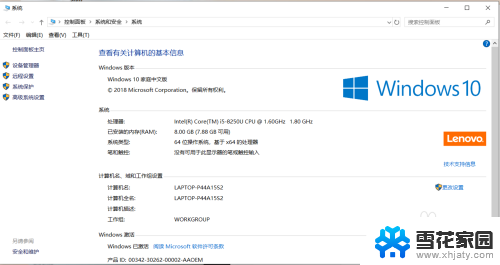
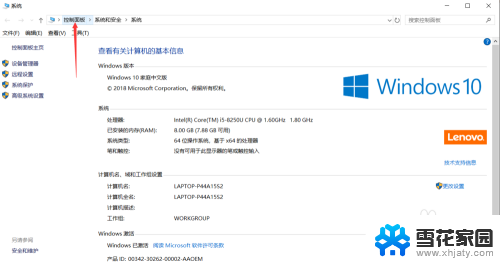
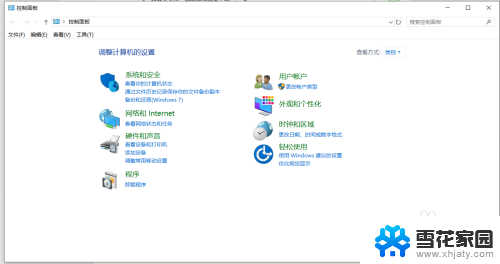
5.第五种方法:控制面板设置成桌面常用图标
1:右击电脑空白界面,点击‘个性化’
2:点击左侧列表的‘主题’
3:然后选择右侧列表的‘桌面图标设置’
4:勾选‘控制面板’,点击确定,桌面就会出现控制面板常用图标了

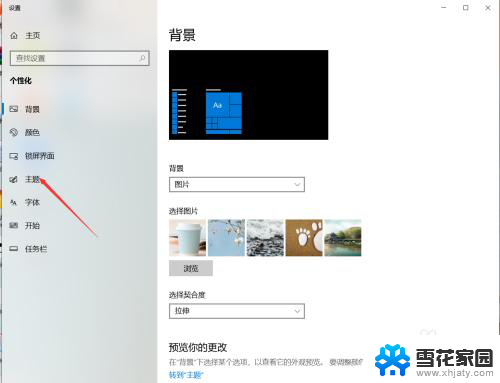
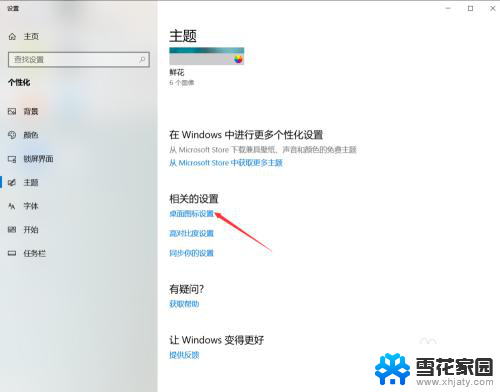
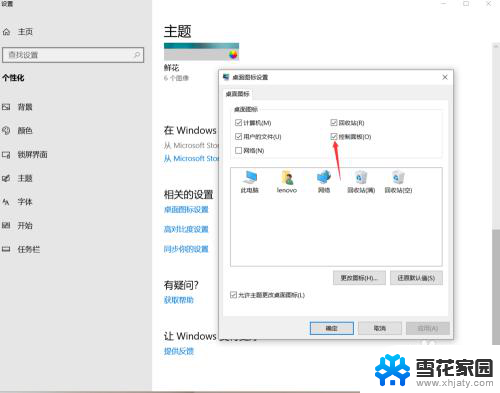
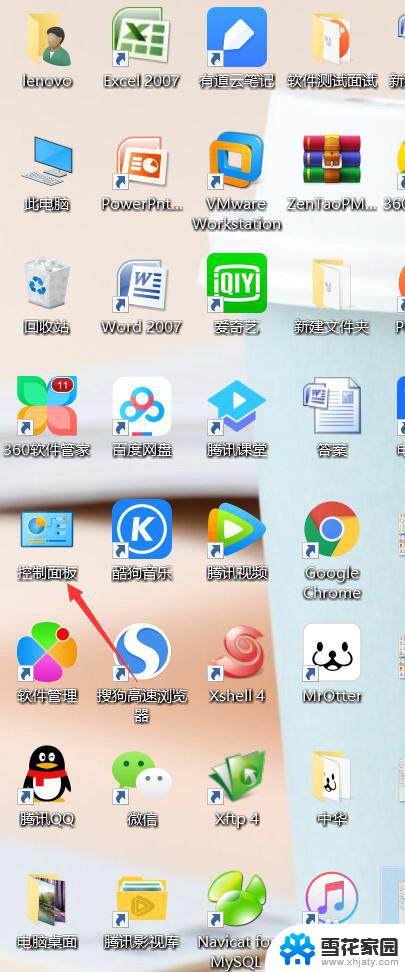
以上就是联想控制面板快捷键的全部内容,如果有任何不清楚的地方,您可以参考我的步骤进行操作,希望对大家有所帮助。
联想控制面板快捷键 联想win10系统控制面板快速打开方法相关教程
-
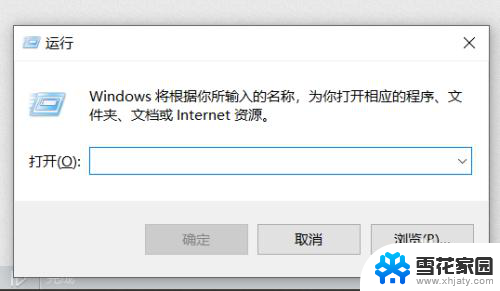 联想拯救者控制面板怎么打开 联想lenovo win10系统控制面板打开步骤
联想拯救者控制面板怎么打开 联想lenovo win10系统控制面板打开步骤2024-07-01
-
 怎样打开win10的控制面板 win10如何通过快捷键打开控制面板
怎样打开win10的控制面板 win10如何通过快捷键打开控制面板2024-03-13
-
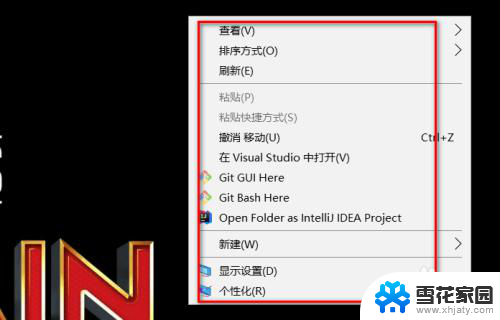 win10打开n卡控制面板 win10如何打开NVIDIA控制面板
win10打开n卡控制面板 win10如何打开NVIDIA控制面板2023-11-20
-
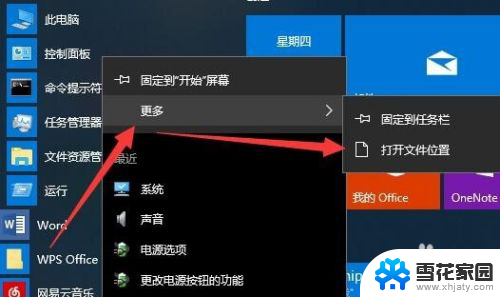 win10怎么添加控制面板 在电脑桌面上添加Win10控制面板的方法
win10怎么添加控制面板 在电脑桌面上添加Win10控制面板的方法2024-01-11
- windows10打不开nvidia控制面板 WIN10 NVIDIA控制面板无法正常显示
- 显卡打不开控制面板 WIN10 NVIDIA控制面板闪退
- 服务快捷键win10 win10如何通过控制面板打开服务
- win10控制面板显示设置在哪 Win10桌面如何找到控制面板
- 电脑怎么调出nvidia控制面板 win10如何找到nvidia控制面板
- 为什么电脑找不到控制面板 win10控制面板不见了怎么办
- 怎么打开电脑文件管理器 Win10资源管理器打开方式
- win10ghost后无法启动 Ghost Win10系统无法引导黑屏怎么解决
- 联想win10还原系统怎么操作系统 联想一键恢复功能使用方法
- win10打印机usb printer 驱动程序无法使用 电脑连接打印机USB无法识别怎么办
- windows10 开启ipv6 ipv6设置方法
- w10自带的杀毒软件如何关闭 Windows10系统如何关闭自带杀毒软件
win10系统教程推荐
- 1 win10ghost后无法启动 Ghost Win10系统无法引导黑屏怎么解决
- 2 win10打印机usb printer 驱动程序无法使用 电脑连接打印机USB无法识别怎么办
- 3 w10自带的杀毒软件如何关闭 Windows10系统如何关闭自带杀毒软件
- 4 怎样查看wifi的ip地址 Win10连接wifi后如何查看IP地址
- 5 win10系统经常出现蓝屏 win10蓝屏死机怎么办
- 6 windows 网络修复 win10网络问题排查与修复指南
- 7 电脑怎么弹出桌面 Win10快速显示桌面的快捷键是什么
- 8 win10 删除更新文件 win10更新文件删除方法
- 9 怎么修改电脑图标大小设置 Win10桌面图标大小改变方式
- 10 win10最好的激活方法 Win10系统激活失败解决方法